来源:www.uzhushou.cn 时间:2018-06-17 08:15
ahci功能是intel所主导的一项技术,能够发挥出sata硬盘的潜在加速功能,不过有很多电脑用户都不清楚应该怎么利用ahci功能提高硬盘功能,那么win7系统怎么开启ahci功能提高硬盘性能呢?今天为大家分享win7系统开启ahci功能提高硬盘性能的操作方法。
开启ahci功能操作方法:
1、在桌面状态栏开始菜单中,选择菜单项中的“运行”栏目,接着在弹出来的窗口中输入“regedit”,按住回车键即可打开注册表编辑器。如图所示:
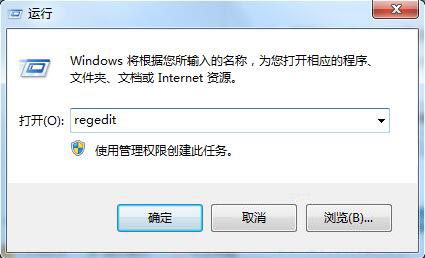
2、然后在注册表编辑器中,依次进入HKEY_LOCAL_MACHINE\System\CurrentControlSet\Services\Msahci键值,然后在右边的窗口中双击START项目,即会弹出一个对话框。如图所示:
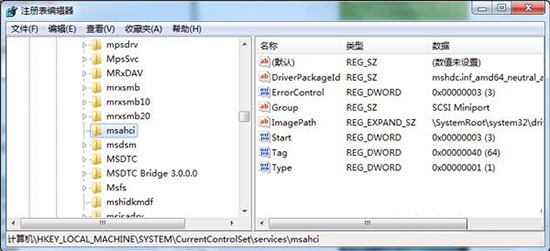
3、接着在弹出来的窗口中,将默认的数值数据修改为0,再点击“确定”按钮,保存后即可,接着你再重新启动一下电脑。如图所示:
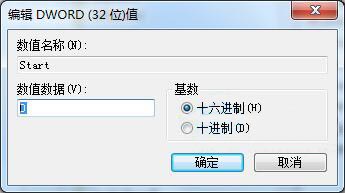
4、重启电脑后,进入BIOS界面,然后在“Integrated Peripherals”页面中,将项目ATA RAID/AHCI Mode”更改为“AHCI”。此时你保存重启,进入系统界面即会自动安装AHCI驱动程序。安装程序后系统会再重新启动,即硬盘上的AHCI模式就被打开了。
关于win7系统开启ahci功能提高硬盘性能的操作方法就为用户们详细介绍到这边了,如果用户不知道怎么开启ahci功能,可以参考以上方法步骤进行操作哦,希望本篇教程对大家有所帮助,更多精彩教程请关注u助手官方网站。
责任编辑:u助手:http://www.uzhushou.cn